
Kod ralat 0x80300002 ialah salah satu isu paling biasa yang boleh anda hadapi semasa cuba memasang Windows. Biasanya, ralat ini muncul apabila pengguna cuba memasang sistem pengendalian pada pemacu yang dipilih. Namun, persediaan tidak dapat diteruskan kerana beberapa masalah dengan pemacu atau mungkin konfigurasi sistem. Ia agak mengecewakan—ia menghentikan pemasangan dan membuatkan seseorang tertanya-tanya apa yang perlu dilakukan seterusnya.
Ralat 0x80300002 sering muncul dengan mesej yang menyatakan bahawa Windows tidak boleh memasang pada pemacu yang dipilih. Ia juga mungkin menyatakan bahawa cakera mengandungi konfigurasi yang tidak disokong atau bahawa partition yang diperlukan tiada. Isu ini sering dikaitkan dengan masalah seperti media pemasangan yang rosak, pemformatan pemacu yang tidak betul atau sambungan pemacu yang bercanggah semasa pemasangan.
Beberapa faktor menyumbang kepada ralat 0x80300002. Salah satu punca yang paling biasa ialah media pemasangan yang tidak betul atau rosak, yang boleh menyebabkan data tidak lengkap dibaca semasa persediaan. Dalam sesetengah kes, persediaan pemacu yang bercanggah, seperti mempunyai berbilang pemacu yang disambungkan ke sistem, boleh mengelirukan pemasang dan mengakibatkan ralat ini. Selain itu, pemacu yang tidak diformatkan dengan betul atau isu dengan partition yang dipilih juga boleh dipersalahkan.
Pengguna yang menghadapi ralat 0x80300002 mungkin melihat gejala seperti ketidakupayaan untuk meneruskan pemasangan, mesej ralat berulang atau alat persediaan gagal mengecam pemacu dengan betul.
Walaupun ralat itu kadangkala mencabar, ia selalunya boleh dibetulkan dengan menangani punca asasnya, yang mungkin termasuk menyemak media pemasangan, melakukan konfigurasi pada pemacu dengan sewajarnya atau menangani isu pembahagian.
Bagi pengguna yang lebih suka pendekatan automatik, aplikasi pembaikan dan penyelenggaraan FortectMesin Basuh Mac X9 boleh membantu mengenal pasti dan menyelesaikan masalah asas dengan cepat.

Isu dengan media pemasangan adalah punca biasa ralat 0x80300002. Fail yang rosak atau tidak lengkap pada USB atau DVD yang digunakan untuk pemasangan boleh menghalang proses daripada selesai dengan jayanya. Memastikan media disediakan dengan betul selalunya menyelesaikan isu.
Memiliki berbilang pemacu disambungkan semasa pemasangan boleh mengelirukan alat persediaan Windows, yang membawa kepada ralat. Memutuskan sambungan pemacu tambahan memudahkan proses pemasangan.
Pemacu yang tidak diformatkan dengan betul boleh menghalang Windows daripada dipasang. Memformat semula pemacu memastikan ia sedia untuk digunakan dengan alat persediaan Windows.

Konfigurasi BIOS yang salah boleh mengganggu pemasangan. Menetapkan semula BIOS kepada tetapan lalai membantu menyelesaikan isu keserasian.

Isu sambungan perkakasan kadangkala boleh menyebabkan ralat 0x80300002. Mencuba port USB atau kabel lain memastikan media disambungkan dengan betul.
Konflik partition boleh menghalang Windows daripada mengenal pasti pemacu dengan betul. Mengalih keluar semua partition menghasilkan senarai yang bersih untuk pemasang.

Jika semua kaedah lain gagal, pemacu itu sendiri mungkin rosak atau tidak serasi. Menggantikannya memastikan kebolehpercayaan perkakasan untuk pemasangan.
Penting: ini akan memadamkan semua data anda pada pemacu anda, jadi pastikan anda menyandarkannya sebelum meneruskan.
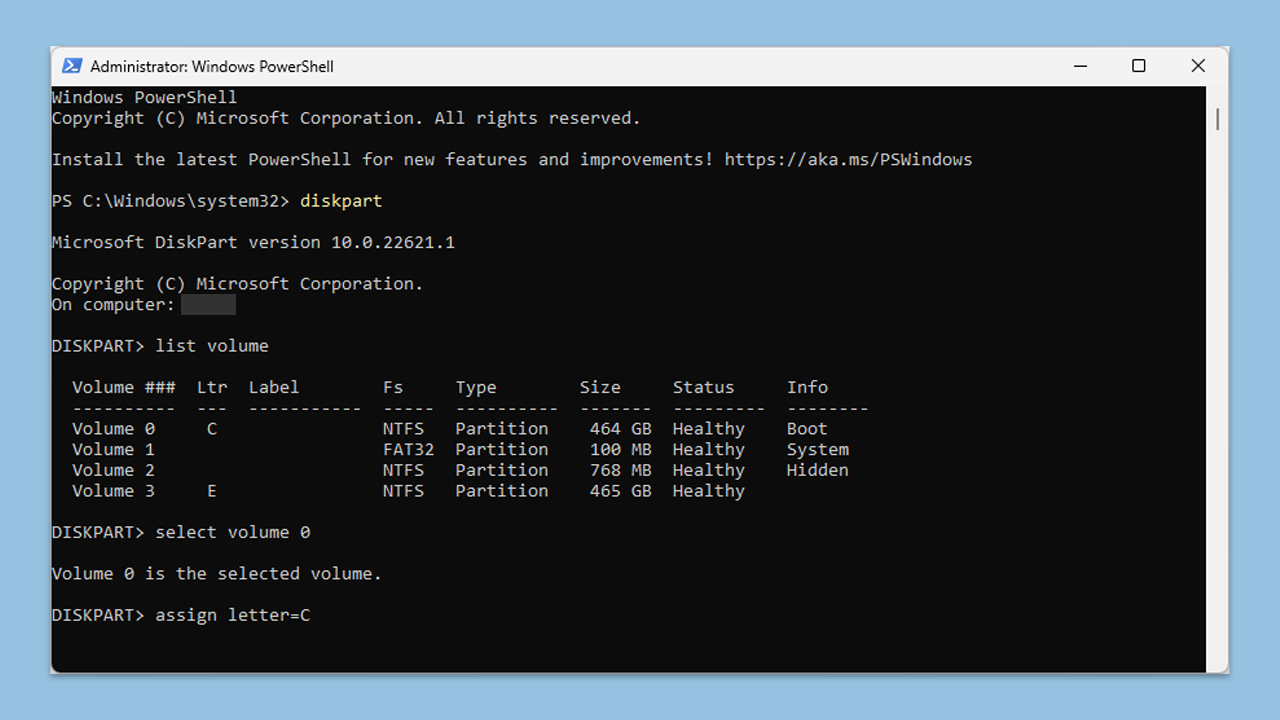
Atas ialah kandungan terperinci Bagaimana untuk membetulkan ralat pemasangan Windows 0x80300002?. Untuk maklumat lanjut, sila ikut artikel berkaitan lain di laman web China PHP!




